Ako som sľúbil, tu je päť rôznych spôsobovnahrať dokumenty do služby Dokumenty Google. Upozorňujeme, že tieto metódy možno použiť vo všetkých dokumentoch, ktoré sú podporované službou Dokumenty Google, s výnimkou prípadov, keď nie sú podporované súbory PDF alebo iné formáty.
Metóda 1 - Modul gadget Bočný panel služby Dokumenty Google
Táto metóda je zďaleka najjednoduchšia a najrýchlejšia, ak už používate bočný panel programu Google Desktop. Je to multiplatformová platforma, takže sa nemusíte obávať, aký OS používate.

Prečítajte si o tom viac tu.
Metóda 2 - Nahrávač súborov DocList
Tento nástroj bol vyvinutý spoločnosťou Google na zobrazovaniemimo ich API. Ide o jednoduchý nástroj pre systém Windows, ktorý umožňuje používateľom rýchlo presúvať svoje dokumenty a presunúť ich do Dokumentov Google. Pridáva tiež do kontextovej ponuky Prieskumníka pravým tlačidlom myši, ktorá umožňuje rýchle načítanie podporovaných dokumentov.
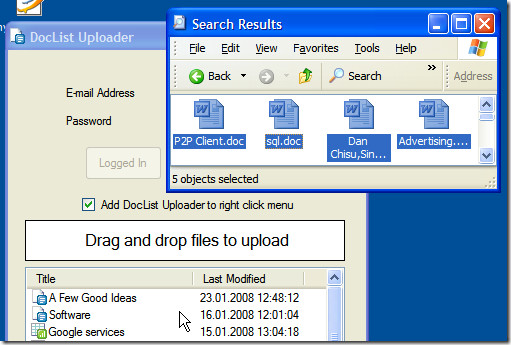
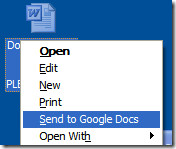
Prečítajte si o tom viac tu.
Metóda 3 - Panel s nástrojmi Firefox spoločnosti Google
Najnovšia verzia panela s nástrojmi Google pre Firefoxumožňuje používateľom nahrávať dokumenty a tabuľky priamo do Dokumentov Google. Musíte iba pretiahnuť súbory s dokumentmi a presunúť ich do prehliadača Firefox. Pred použitím tejto funkcie budete musieť túto funkciu povoliť tak, že prejdete na Možnosti Panela s nástrojmi.
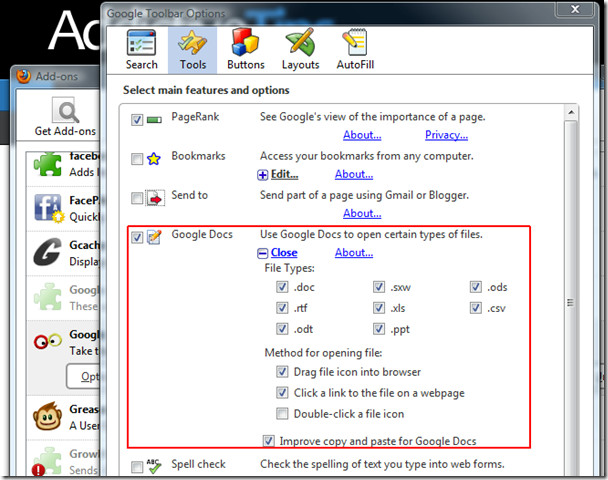
Nainštalujte si Panel s nástrojmi Google odtiaľto.
Metóda 4 - Nahranie dávky dokumentov Google
Vyššie uvedené metódy majú určité obmedzenia, podporujú obmedzené formáty dokumentov. našťastie Nahranie šarže v službe Dokumenty Google je nástroj príkazového riadku od spoločnosti Google, ktorý umožňuje používateľom hromadne nahrávať všetky podporované dokumenty. Čo znamená, že môžete nahrať dokument PDF spolu s tabuľkami, prezentáciami a textovými dokumentmi.
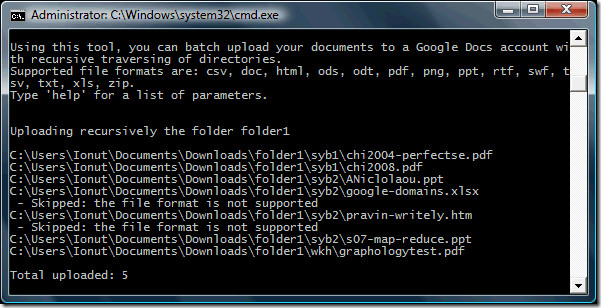
Umožňuje používateľom dávkové nahrávanie všetkých dokumentov v konkrétnom priečinku. Spustite nasledujúci príkaz:
java -jar google-docs-upload-1.0.jar <path> –recursive
Nahraďte <cestu> cestou priečinka, ktorý obsahuje dokumenty.
Prečítajte si o tom viac tu.
Metóda 5 - Posielanie e-mailov
Dokumenty Google poskytujú špeciálnu e-mailovú adresukaždý majiteľ účtu. Potrebujete iba priložiť podporovaný dokument a poslať ho e-mailom na túto špeciálnu e-mailovú adresu a máte hotovo. Ak chcete skontrolovať svoju špeciálnu e-mailovú adresu v službe Dokumenty Google, prejdite sem.
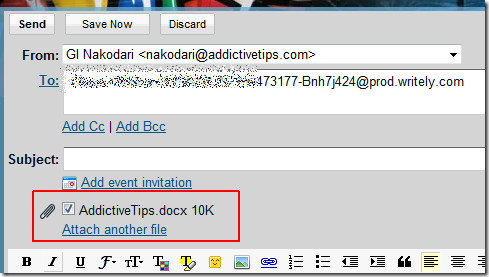
Názov dokumentu bude názovAk je priložený súbor, každý pripojený dokument sa skonvertuje do HTML a zobrazí sa ako samostatný dokument. Táto metóda má však obmedzenia a nie je príliš spoľahlivá.
Ktorú metódu teda používame? Zistil som, že metóda 4 funguje vo väčšine prípadov najlepšie, je rýchla, spoľahlivá a podporuje všetky formáty. Užite si to!













Komentáre